巧用PC+摄像头做家庭监控

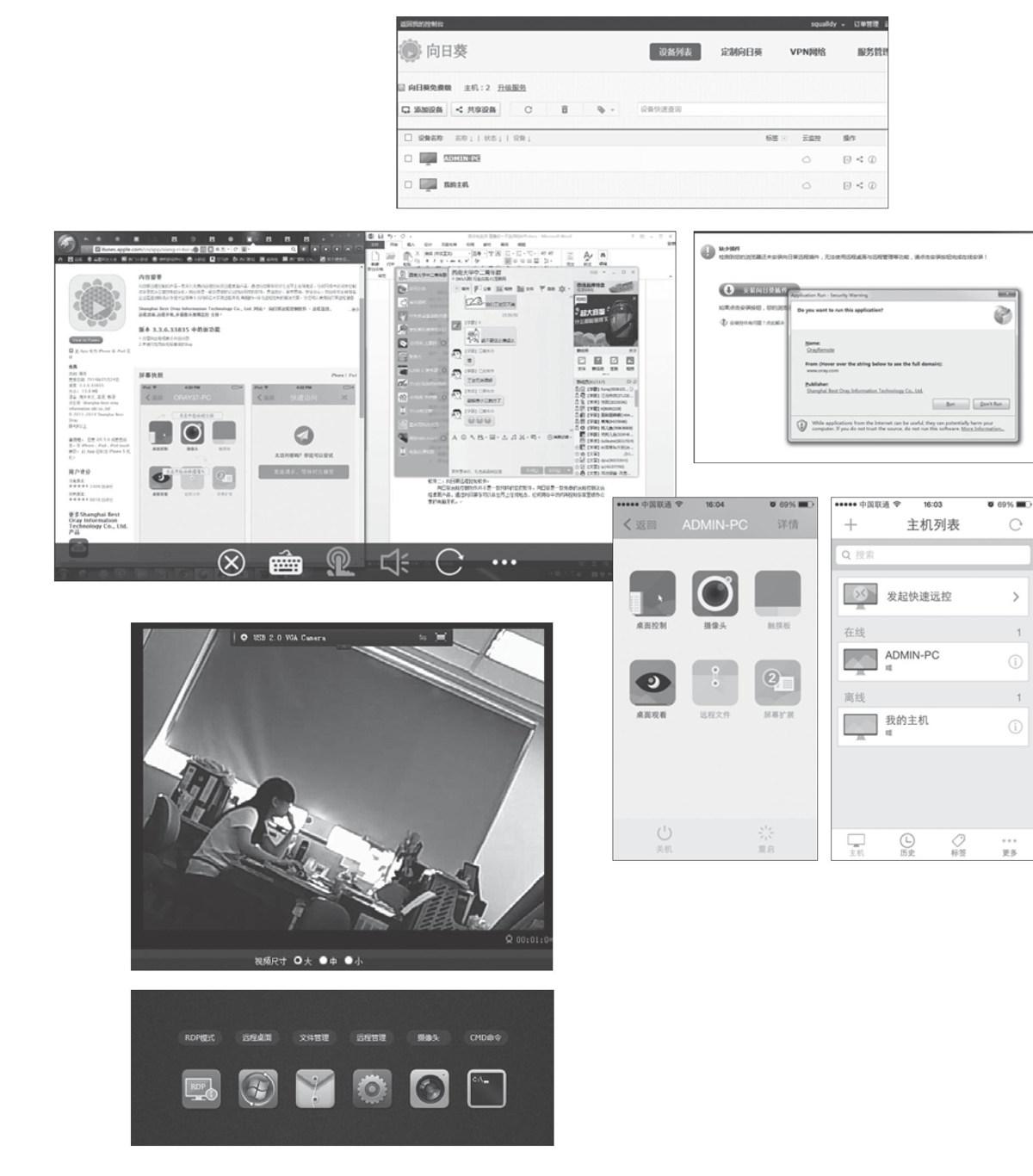
上一期我们介绍了用手机做家庭监控,虽然实现起来很方便,但是还是有一些弊端。那么我们可不可以用我们常用的电脑来做监控呢?答案自然是肯定的。这一期,我们就和大家讲讲如何用电脑/笔记本加上摄像头来做家庭监控。
软件一:掌上看家
和上一期手机做监控的软件一样,掌上看家也拥有PC端,可以轻松实现PC+摄像头的监控模式。
掌上看家的PC采集端界面非常简洁,打开采集端,左侧就是当前监控画面。右侧则显示了软件的CID、录像状态、报警状态等相关信息。采集端的大部分设置都在“设置”按钮中,同时还可以在采集端生成二维码,方便观看端连接。
点开设置,可以对采集端信息进行设置,如采集端名称、用户名和密码,由于用户名、密码以及CID是观看端连接需要用到的,所以可以设置成自己方便记住的。
音视频设置中,我们可以看到,采集端在一台电脑上最多支持4个摄像头同时采集数据。同时可对摄像头名称及分辨率进行设置。
而邮件报警、手机推送通知和运动侦测设置则需要在手机观看端打开,打开后在采集端的主界面会有相关的显示。
根据小编的测试,当运动侦测报警设置为高的时候,只要画面略有变化,比如小编在摄像头前挥动了一下手,报警录制就会打开,将会持续录制这之后的视频,直到监控的画面变化低于预设的灵敏度30秒后才会停止。这样就不需要一直录像,节省存储空间。而当运动侦测报警为低的时候,在摄像头前晃动一下手依旧会开始录制,感觉与灵敏度高差别不算太大。
不过邮件报警和手机推送通知就不大好用了。小编多次尝试,邮件推送通知并不是每次都有提示,而手机推送通知则一次都没有推送过。不知道是软件的BUG还是有意这样设置以减轻服务器负担。
需要长期监控的朋友,可以打开采集端的“开启省电模式”,这样电脑会进入低功耗状态,更加省电。
软件二:向日葵远程控制软件
向日葵远程控制软件并不是一款纯粹的监控软件。向日葵是一款免费的远程控制及远程桌面产品,通过向日葵你可以在世界上任何地点、任何网络中访问并控制你家里或办公室的电脑主机。而我们只需要用到其中的摄像头控制即可。
在电脑上安装向日葵客户端,然后在手机上或电脑上安装向日葵控制端。安装好后,注册一个向日葵的账号。在向日葵官网用注册好的账号登录,然后将PC端绑定这个帐号,登录官网的个人中心就可以看到自己的电脑了。再点击自己要监控的电脑,首次进入会要求安装一个向日葵插件,接受安装即可。
装好插件再次点击要监控的主机,输入Windows账户和密码,会出现各种控制选项。我们只需要点击摄像头,即可打开连接电脑的摄像头画面。向日葵支持多个摄像头,可以在控制端轻松切换。不过可惜的是,向日葵免费版并不支持视频录制、运动侦测等监控常用到的功能,比较遗憾。
写在最后
由于很早以前视频聊天的兴起,很多人家中都会备有一个摄像头,所以PC+摄像头的方式用于家庭监控,并不会有多少成本。PC一直开机也不会有太大的安全问题,但是电费却是不得不考虑的问题。由于家中电脑摆放的位置多在角落,所以摄像头安放位置也受到了限制。
和智能摄像头相比,用PC+摄像头的方式不能方便地做到定时和远程开机,如果需要远程开机,可以购买向日葵开机棒这样的产品,但是成本的提升也让这个方案失去了意义。
由于电脑视频聊天用的摄像头大多成像效果不是特别好,所以这个方案的画面清晰程度普遍不如用手机做监控的方案。由于现在智能摄像头的购买成本已经很低,所以综合来看,无论是用手机还是PC+摄像头的方式来做监控,都更适合偶尔有监控需求的读者,而需要长期监控并拥有更多功能的读者,还是购入智能摄像头更加实用。

